WebStorm中的各种配置的介绍(图)
本篇文章给大家带来的内容是关于WebStorm中的各种设置方法(图),有一定的参考价值,有需要的朋友可以参考一下,希望对你有所帮助。
一、主题配色
主题设置
方法:File -> Settings -> Appearance & Behavior -> Appearance ->Theme.
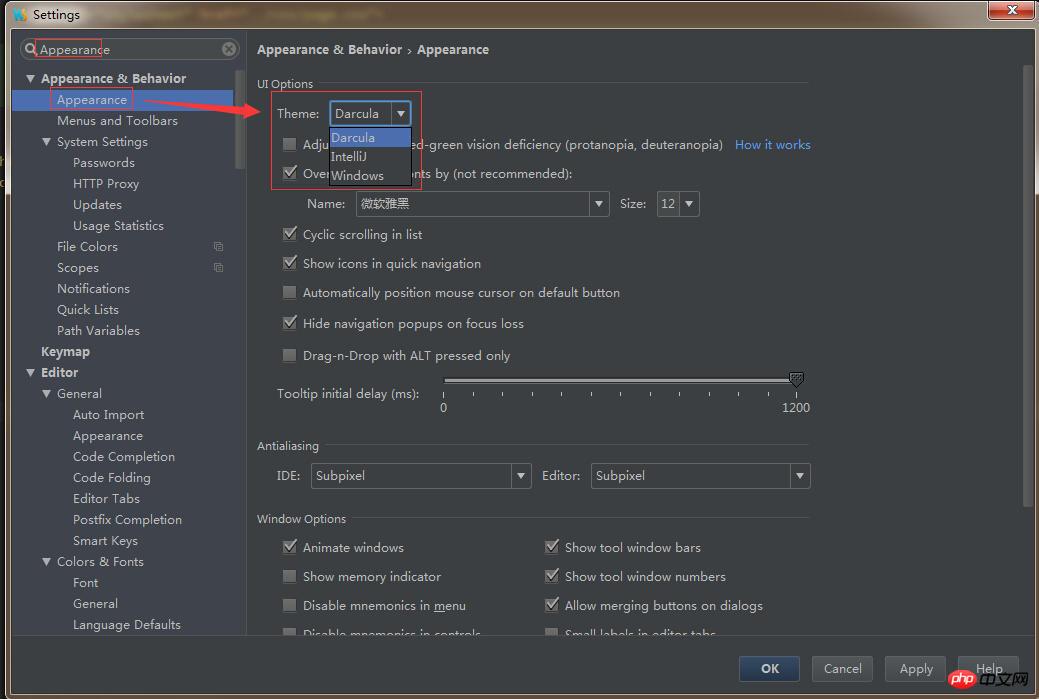
webstorm-setting-02.jpg
配色设置
方法:File -> Settings -> Editor -> Colors & Fonts->Scheme.(注:如果你是从从Sublime text3转过来的朋友,比较偏好monokia配色的,可以参见此文 webstorm入门1-主题和配色)
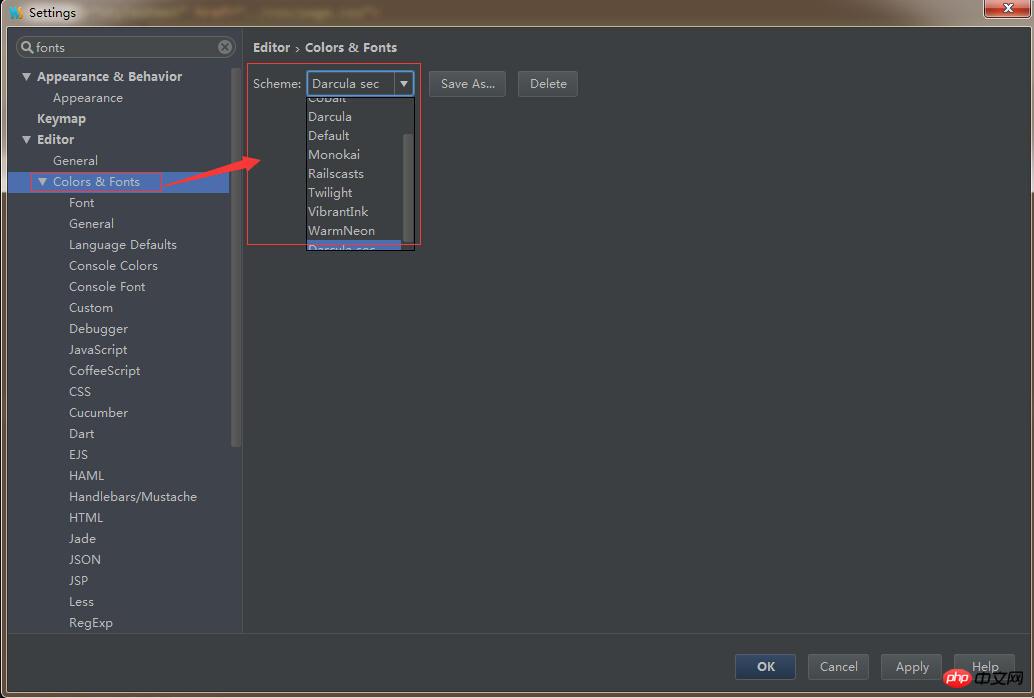
webstorm-setting-04.jpg
二、打开多个项目
WebStorm默认情况下一次只能打开一个项目,这点很不爽,其实是可以设置的。(注:如果你一开始就建了项目再来配置,记得要把左边显示的根路径移除,不然可能点击Add Content Root配置后也不一定能生效)
方法:File -> Settings -> Directories -> Add Content Root 中添加你当前的工程目录。
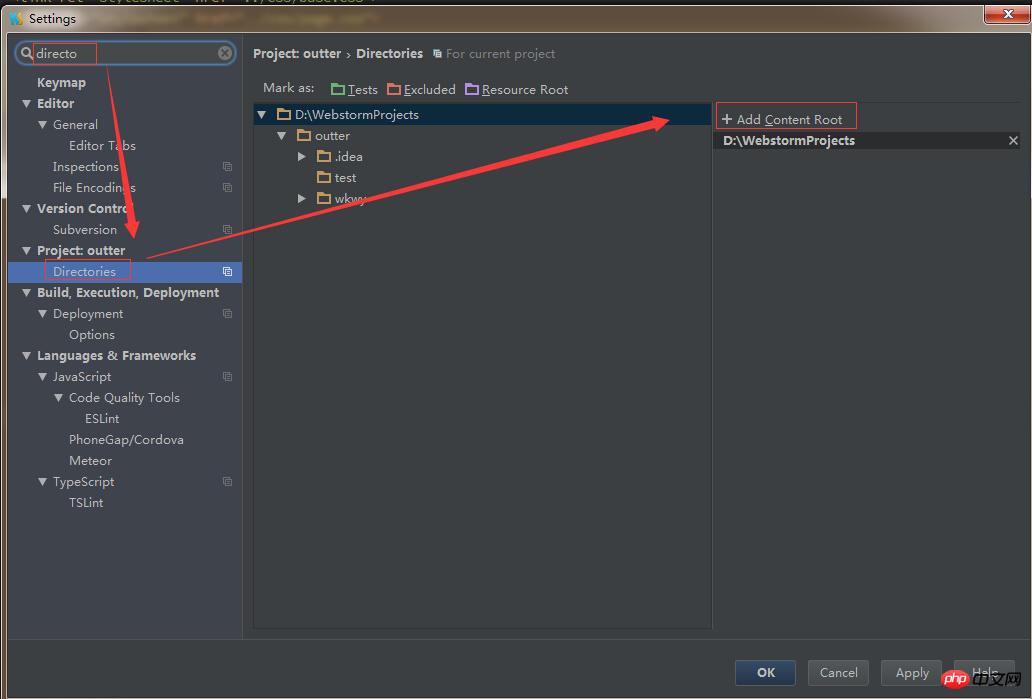
webstorm-setting-01.jpg
三、配置webserver选项(端口)
方便其他ip设备访问(如手机等测试效果)
方法:File -> Settings -> Build,Execution,Development -> Debugger ->port
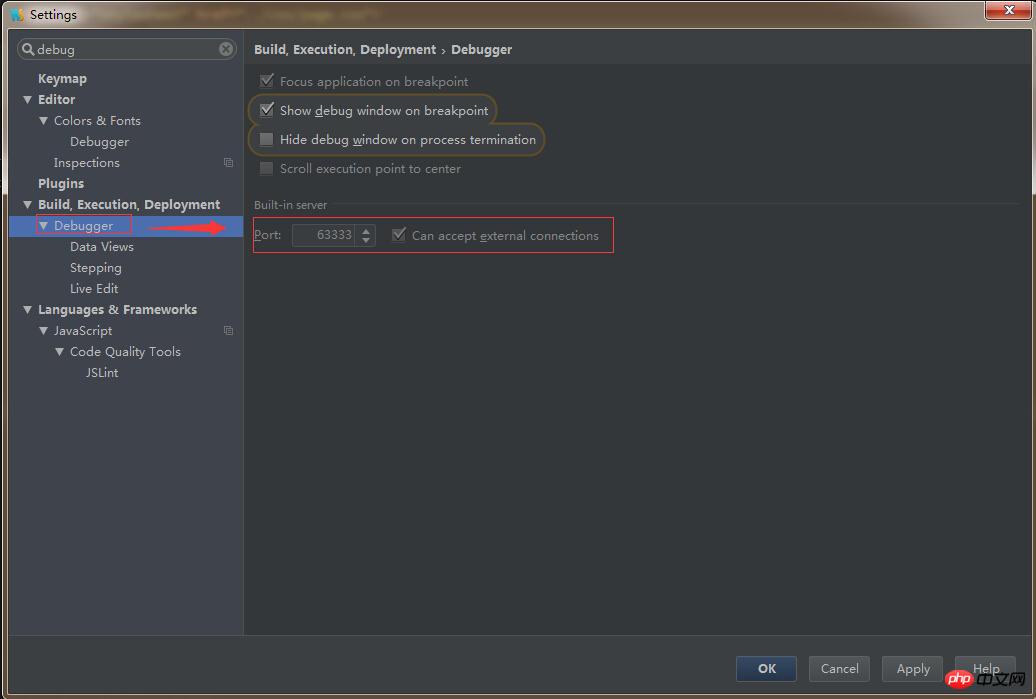
webstorm-setting-05.jpg
四、设置文件的默认编码
方法:File -> Settings -> Editor -> File Encodings -> IDE Encoding,Project Encoding.
(注:配置前和配置后都可以打开页面,在页面的右下角显示有编码,下面截图右下角就有)
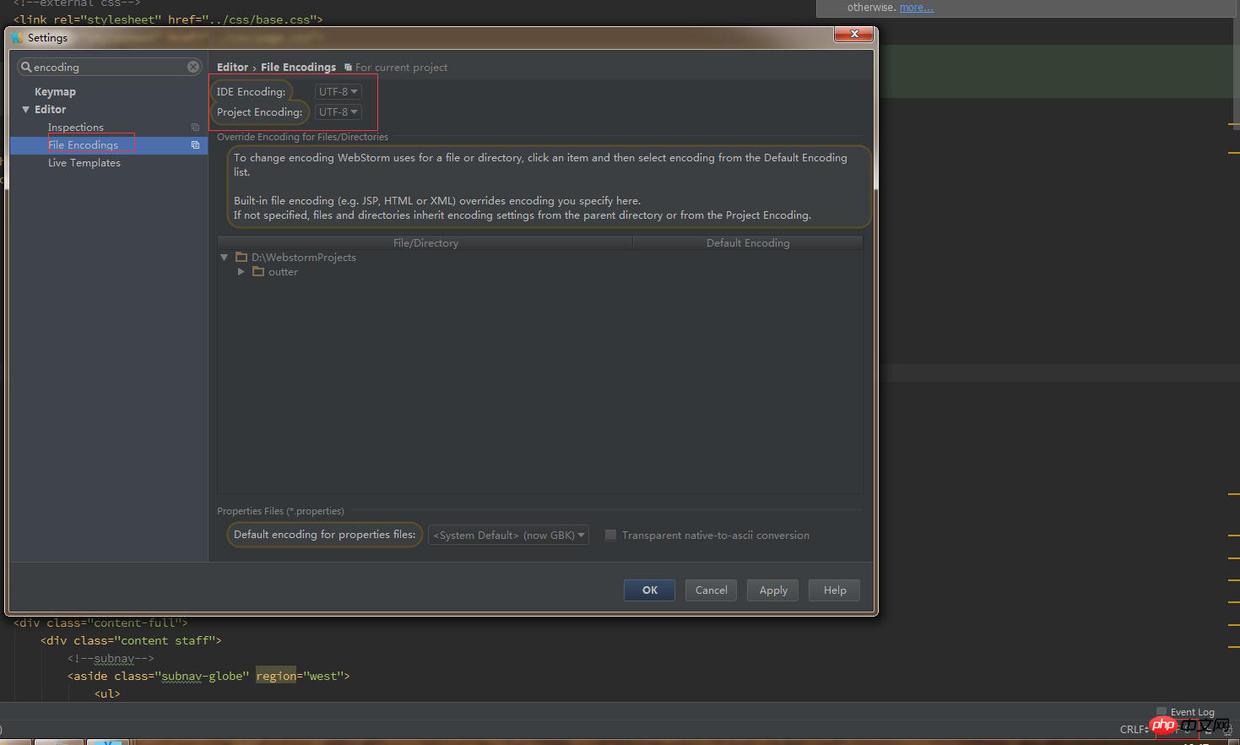
webstorm-setting-06.jpg
五、快捷键配置
你可以使用默认快捷键配置,也可以根据自己的风格选择配置。习惯eclipse和myeclipse开发的可以配置成eclipse快捷键。
方法:File -> Settings -> Keymap-> Keymaps
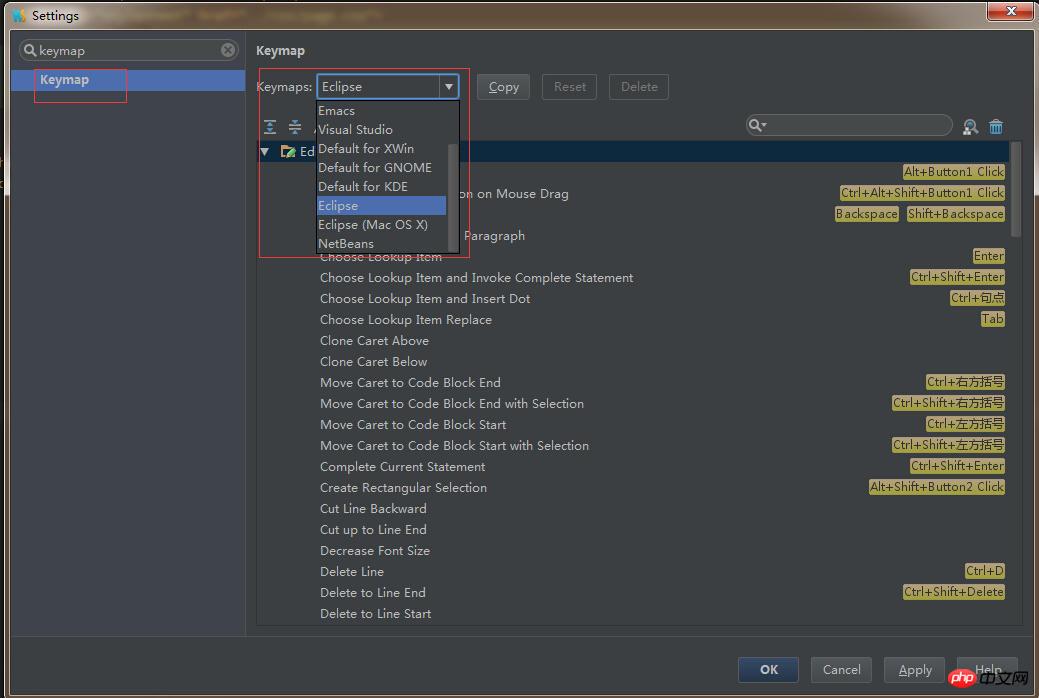
webstorm-setting-07.jpg
六、emmet配置,语法等等
上面提到了快捷键,webstorm自带emmet插件。用过zen coding的人应该都知道,emmet就是zen coding的升级版。当然,webstorm也不是支持所有的emmet语法,不过够用了。可以参考此文Enabling Emmet Support看看具体情况。
如下图,可以看到css自动加浏览器厂商前缀。
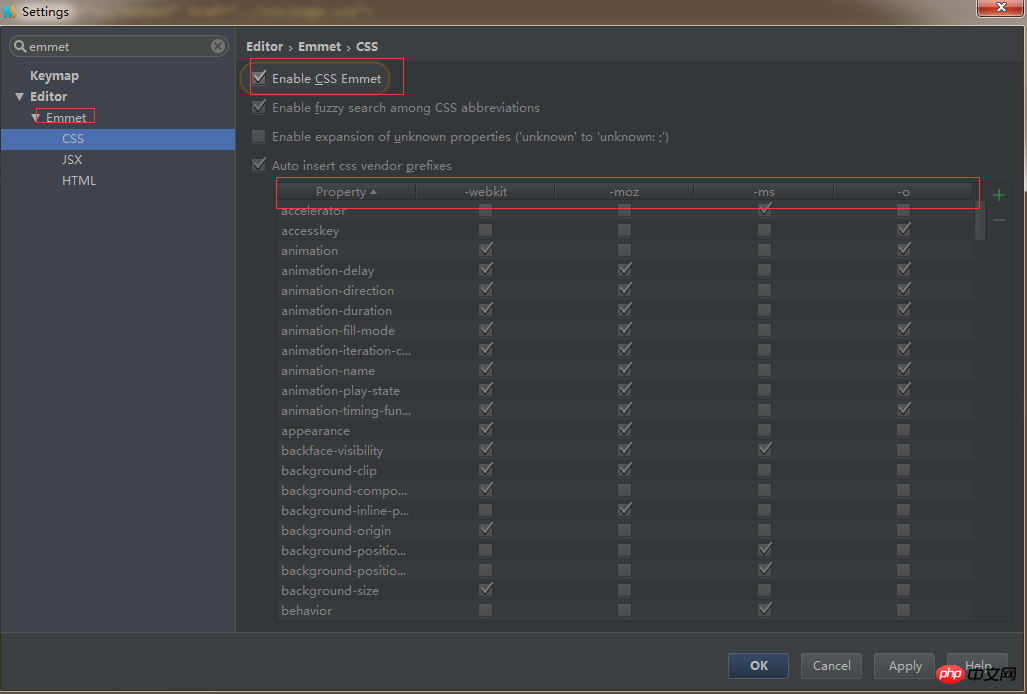
webstorm-setting-08.png
七、行号,换行,参考线
打开页面后,右击页面左边边界,弹窗选项,根据自己需要勾选就是,如下图:
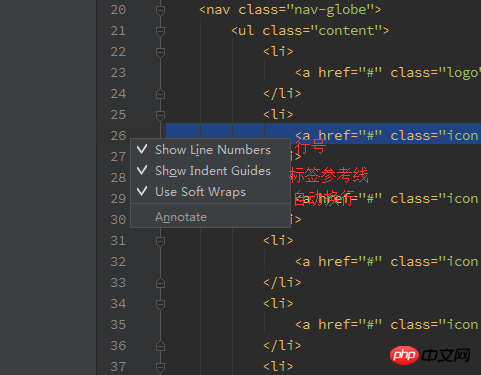
webstorm-setting-09.png
八、导入导出配置
当你需要在其他电脑的webstorm上也想用自己编码风格时,将配置文件导入重启webstorm即可生效。
导出方法:File -> Export Settings... ->自己选择选项和路径。用默认也可以。
导入方法:File -> Import Settings... ->选择.jar文件路径。
九、插件配置
webstorm自带很多插件,你可以根据自己需要配置。我暂时未使用,如果你用到了,可以参考下面的一些文章。
SVN、Git插件配置,CSS预处理语言的预编译、JS 实时压缩等等可以参考此文webstorm入门2-配置
使用css预编译器(sass,less)的朋友,可以省掉gulp、grunt类前端辅助工具,参考此文webstorm入门5-sass、scss、less监听编译
Atas ialah kandungan terperinci WebStorm中的各种配置的介绍(图). Untuk maklumat lanjut, sila ikut artikel berkaitan lain di laman web China PHP!

Alat AI Hot

Undresser.AI Undress
Apl berkuasa AI untuk mencipta foto bogel yang realistik

AI Clothes Remover
Alat AI dalam talian untuk mengeluarkan pakaian daripada foto.

Undress AI Tool
Gambar buka pakaian secara percuma

Clothoff.io
Penyingkiran pakaian AI

AI Hentai Generator
Menjana ai hentai secara percuma.

Artikel Panas

Alat panas

Notepad++7.3.1
Editor kod yang mudah digunakan dan percuma

SublimeText3 versi Cina
Versi Cina, sangat mudah digunakan

Hantar Studio 13.0.1
Persekitaran pembangunan bersepadu PHP yang berkuasa

Dreamweaver CS6
Alat pembangunan web visual

SublimeText3 versi Mac
Perisian penyuntingan kod peringkat Tuhan (SublimeText3)

Topik panas
 1384
1384
 52
52
 Bagaimana untuk menyelesaikan ranap ribut web
Apr 08, 2024 pm 02:24 PM
Bagaimana untuk menyelesaikan ranap ribut web
Apr 08, 2024 pm 02:24 PM
Langkah-langkah untuk menyelesaikan masalah ranap WebStorm: Periksa kemas kini komputer anda;
 Bagaimana untuk menjalankan projek jsp dalam webstorm
Apr 08, 2024 pm 03:39 PM
Bagaimana untuk menjalankan projek jsp dalam webstorm
Apr 08, 2024 pm 03:39 PM
Anda boleh menjalankan projek JSP dalam WebStorm dengan mengikuti langkah berikut: Buat projek Web Java. Konfigurasikan projek dan tambahkan aspek Web dan Java EE. Cipta fail JSP dalam direktori "src/main/webapp". Tulis kod JSP termasuk HTML, Java dan tag JSP. Sebarkan dan jalankan projek. Akses halaman JSP dengan memasukkan akar konteks aplikasi dalam penyemak imbas anda.
 Bagaimana untuk menyambung ke pangkalan data dalam webstorm
Apr 08, 2024 pm 03:42 PM
Bagaimana untuk menyambung ke pangkalan data dalam webstorm
Apr 08, 2024 pm 03:42 PM
Anda boleh menggunakan WebStorm untuk menyambung ke pangkalan data melalui langkah-langkah berikut: 1. Buka tetingkap alat pangkalan data 3. Sambungkan ke sumber data 5. Semak imbas jadual dan data; 6. Edit objek pangkalan data; 7. Uruskan Pengguna dan kebenaran.
 Bagaimana untuk memulakan semula webstorm
Apr 08, 2024 pm 07:15 PM
Bagaimana untuk memulakan semula webstorm
Apr 08, 2024 pm 07:15 PM
Untuk memulakan semula WebStorm, ikuti langkah berikut: Gunakan kekunci pintasan: Windows/Linux: Ctrl + Shift + A, macOS: Cmd + Shift + A. Masukkan "mulakan semula" dalam medan carian dan pilih "Mulakan semula". Menggunakan menu: Klik menu Fail dan pilih Mulakan semula di bawah Muat Semula. Menggunakan Pengurus Tugas: Dalam tetingkap aplikasi Pengurus Tugas atau Force Quit, pilih proses WebStorm dan klik Mulakan Semula atau Mulakan Semula.
 Di manakah pembalut talian automatik webstorm?
Apr 08, 2024 pm 08:09 PM
Di manakah pembalut talian automatik webstorm?
Apr 08, 2024 pm 08:09 PM
Balutan garisan automatik boleh ditetapkan dalam WebStorm dengan mengikuti langkah berikut: Tandai kotak semak "Balut garisan" dan tetapkan lebar garisan maksimum. Pilih peraturan pembalut baris automatik: Tiada, pembalut baris di mana-mana kedudukan atau pembalut baris selepas kata kunci. Tetapan pilihan: kekalkan pembalut talian manual dan pembalut talian automatik selepas pengangkutan kembali. Gunakan tetapan dan tutup tetingkap tetapan. Nota: Tetapan ini digunakan untuk semua jenis fail dan boleh ditetapkan secara individu untuk jenis fail tertentu.
 Bagaimana untuk membalut baris secara automatik dalam ribut web
Apr 08, 2024 pm 03:48 PM
Bagaimana untuk membalut baris secara automatik dalam ribut web
Apr 08, 2024 pm 03:48 PM
WebStorm menyediakan pembalut baris automatik, yang memecahkan kod kepada baris berasingan untuk meningkatkan kebolehbacaan. Peraturannya termasuk: 1. Ungkapan dan penyataan panjang cawangan 2. Panggilan kaedah cawangan 3. Fungsi cawangan dan definisi kelas. Tetapan boleh disesuaikan pengguna seperti panjang baris maksimum, jenis lekukan dan kekunci pintasan. Walau bagaimanapun, pembungkusan perkataan mungkin tidak berfungsi dengan ulasan satu baris atau literal rentetan dan akan menjejaskan pemformatan kod, jadi semakan berhati-hati disyorkan sebelum permohonan.
 Mana satu lebih mudah digunakan, webstorm atau vscode?
Apr 08, 2024 pm 07:33 PM
Mana satu lebih mudah digunakan, webstorm atau vscode?
Apr 08, 2024 pm 07:33 PM
Bagi pembangun yang menumpukan pada pembangunan web dan mengejar fungsi yang mendalam, WebStorm ialah pilihan yang lebih baik manakala pengguna yang menghargai kebolehsesuaian, ringan dan sokongan berbilang bahasa lebih sesuai untuk VSCode.
 Bagaimana untuk log masuk ke webstorm
Apr 08, 2024 pm 04:45 PM
Bagaimana untuk log masuk ke webstorm
Apr 08, 2024 pm 04:45 PM
Langkah-langkah untuk log masuk ke WebStorm: 1. Buka WebStorm 2. Pilih akaun GitHub atau JetBrains untuk log masuk 3. Masukkan bukti kelayakan;




